Configurar e Solucionar Problemas de Alta Disponibilidade da Opção de Saída UCCE - Referência Rápida
Opções de download
Linguagem imparcial
O conjunto de documentação deste produto faz o possível para usar uma linguagem imparcial. Para os fins deste conjunto de documentação, a imparcialidade é definida como uma linguagem que não implica em discriminação baseada em idade, deficiência, gênero, identidade racial, identidade étnica, orientação sexual, status socioeconômico e interseccionalidade. Pode haver exceções na documentação devido à linguagem codificada nas interfaces de usuário do software do produto, linguagem usada com base na documentação de RFP ou linguagem usada por um produto de terceiros referenciado. Saiba mais sobre como a Cisco está usando a linguagem inclusiva.
Sobre esta tradução
A Cisco traduziu este documento com a ajuda de tecnologias de tradução automática e humana para oferecer conteúdo de suporte aos seus usuários no seu próprio idioma, independentemente da localização. Observe que mesmo a melhor tradução automática não será tão precisa quanto as realizadas por um tradutor profissional. A Cisco Systems, Inc. não se responsabiliza pela precisão destas traduções e recomenda que o documento original em inglês (link fornecido) seja sempre consultado.
Contents
Introduction
Este documento descreve como configurar e solucionar problemas do Cisco Unified Contact Center Enterprise (UCCE) Outbound Option High Availability (OOHA).
Prerequisites
Requirements
A Cisco recomenda que você tenha conhecimento destes tópicos:
- Opção de saída UCCE
- Replicação Transacional do Microsoft SQL
Componentes Utilizados
As informações neste documento são baseadas nestas versões de software e hardware:
- Cisco UCCE 11.6
- MS SQL Server 2014
The information in this document was created from the devices in a specific lab environment. All of the devices used in this document started with a cleared (default) configuration. Se a rede estiver ativa, certifique-se de que você entenda o impacto potencial de qualquer comando.
Informações de Apoio
Arquitetura
O recurso de Alta Disponibilidade da Opção de Saída (OHA - Outbound Option High-Availability) foi introduzido na versão UCCE 11.6. OOHA é um recurso opcional. Na versão UCCE 11.6, o processo do Campaign Manager pode ser redundante com o modelo de failover Ative-StandBy. Quando o OOHA é habilitado na WebSetup, o sistema faz automaticamente a replicação bidirecional do SQL entre bancos de dados BA_A e BA_B.
Essas tabelas são replicadas:
- Contato
- Dialing_List
- PCB
- Do_Not_Call
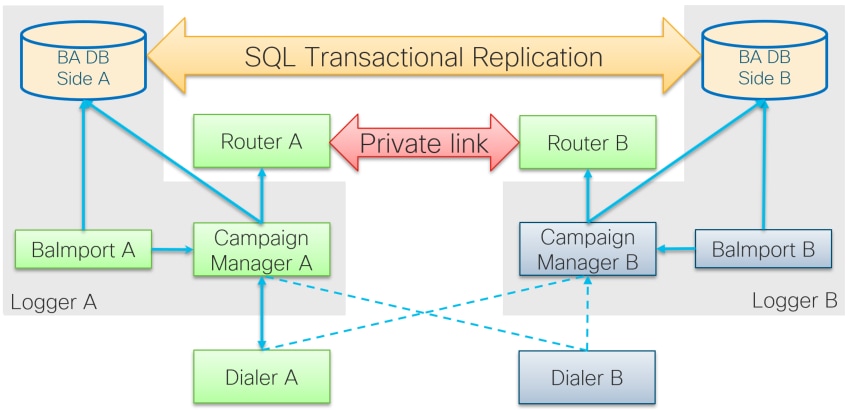 Arquitetura UCCE 11.6 OHA
Arquitetura UCCE 11.6 OHA
Visão geral dos modelos de failover
Gerentes de campanha ativos - Em standby
- O processo Ative Campaign Manager inicia o failover se não houver conexão de discador por mais de 60 segundos por padrão. Este temporizador pode ser alterado adicionando a palavra EMTClientTimeoutToFailover no caminho Logger/BlendedAgent/CurrentVersion/ do registro; o valor deve ser um tempo de espera para a conexão do discador em segundos.
- Os processos do Campaign Manager continuarão a saltar de A para B e vice-versa se o discador não puder estabelecer uma conexão com nenhum deles.
- O failover do Campaign Manager pode levar até 4,5 minutos se houver uma enorme fila de replicação entre bancos de dados BA. 4,5 minutos é um temporizador codificado e não pode ser alterado.
Discadores ativos - StandBy
- Nenhuma alteração das versões anteriores. O modelo de failover do discador permanece o mesmo, apenas um discador ativo por vez.
BaImport - Sem failover
- O BaImport funciona somente com o processo local do Campaign Manager e replica seu status. Em caso de travamento do processo BaImport, o failover no nível do Gerenciador de campanhas é acionado.
Configurar
Etapas preliminares
Etapa 1. Certifique-se de que o recurso Replicação do SQL Server está ativado.
- Durante a instalação do SQL, a replicação como um recurso precisa ser selecionada. Para garantir que o recurso de replicação esteja habilitado no servidor Logger, navegue para a unidade de disco SQL > setup.exe > Tools e execute o relatório Installed SQL Discovery Report
- Se o recurso não estiver listado no relatório, execute esse comando na ferramenta CMD do Windows e forneça o nome da instância do SQL Server no respectivo parâmetro de comando
setup.exe /q /Features=Replication /InstanceName=
Etapa 2. Verifique se a conta de usuário do SQL Server está configurada.
- O nome de usuário e a senha devem ser os mesmos no Logger Lado A e no Logger Lado B.
- O usuário deve ter o privilégio de Administrador do Sistema do SQL Server.
- Você usa esse nome de usuário e senha ao executar o WebSetup para configurar a Opção de Saída e ativar a Alta Disponibilidade da Opção de Saída.
- O usuário não precisa ser o usuário SQL sa. Pode ser outro usuário, mas deve ter o privilégio sysadmin e permanece habilitado.
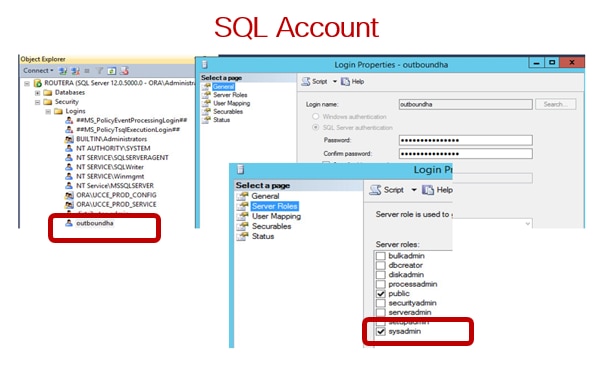
Etapa 3. No usuário SQL, o NT AUTHORITY\SYSTEM deve ter a função sysadmin.
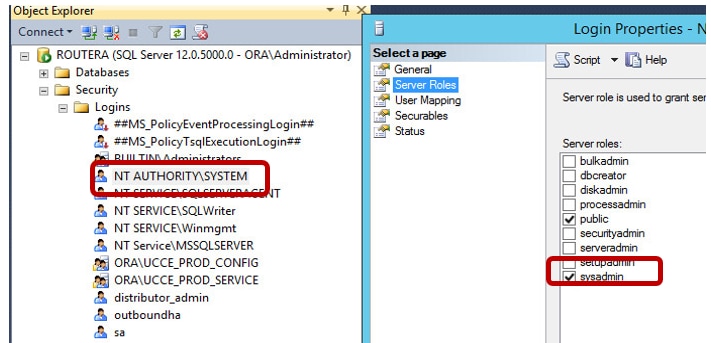
Etapa 4. O nome de host do servidor de registro e o nome do servidor do SQL Server (@@servername) devem ser iguais.
Nova configuração de instalação
Etapa 1. Crie bancos de dados BA em ambos os servidores Logger.
Etapa 2. Configure o mesmo usuário SQL local com a função sysadmin em ambos os loggers.
Etapa 3. Inicie o WebSetup no Logger A, edite o componente Logger e habilite a Opção de Saída e a Alta Disponibilidade de Saída.
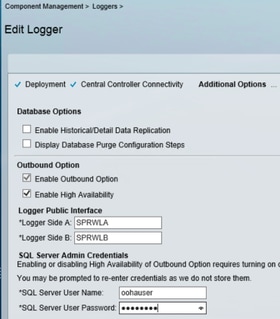
Note: Certifique-se de fornecer o nome de host dos loggers nos campos da Interface Pública do Logger. Esse valor deve corresponder ao nome do servidor SQL no respectivo logger.
Depois que o WebSetup for concluído com êxito, você deverá ver Publicação criada e LoggerA SQL Server e Assinatura no LoggerB.
Verifique-o no SQL Server Management Studio (SSMS) em Replication > Local Publications no LoggerA e Local Subsciptions no LoggerB.
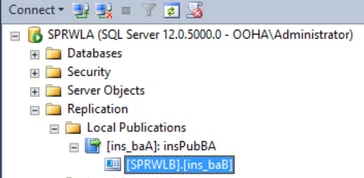
Execute o WebSetup no Logger B, edite o componente Logger e habilite a Opção de Saída e a Alta Disponibilidade de Saída.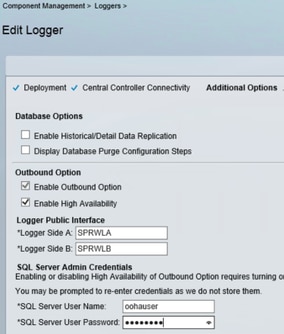
A publicação deve ser criada no LoggerB e na Inscrição no LoggerA.
Esta imagem mostra Publicação e Assinatura criadas no servidor LoggerB.
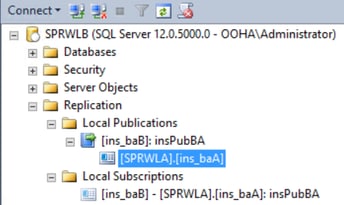
Esta imagem mostra Publicação e Assinatura criadas no servidor LoggerA.
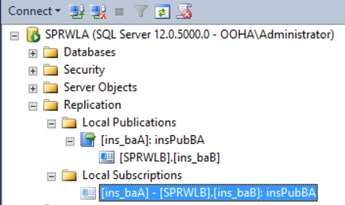
Troubleshoot
Verificação de Integridade da Replicação do SQL
Selecione Iniciar Ferramenta de Monitor de Replicação do SSMS para verificar o status da Replicação.
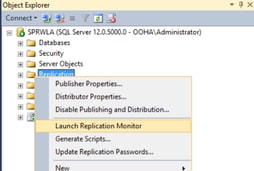
O status da replicação deve ser OK.
Expanda o editor para obter mais informações sobre desempenho e latência.
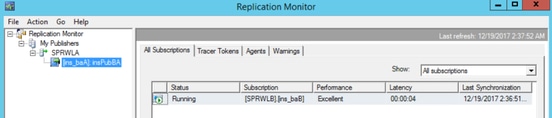
Navegue até a segunda guia Tracer Tokens e selecione Inserir Tracer. Que testa a latência entre o Editor e o Distribuidor e entre o Distribuidor e o Assinante.
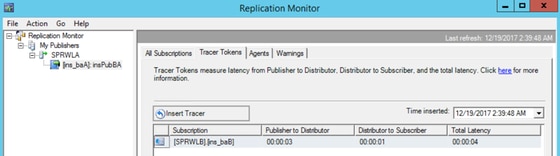
Isso deve ser verificado em ambos os loggers.
Alterar nome do servidor SQL
Abra o SSMS e execute esta consulta SQL.
SELECT @@servername
Compare a saída da consulta com o nome de host do servidor Windows. Eles devem combinar.
Esta imagem mostra um cenário de problema quando o nome de host do LoggerA e o nome do servidor SQL não coincidem. Certifique-se de corrigi-lo antes da configuração do HA.
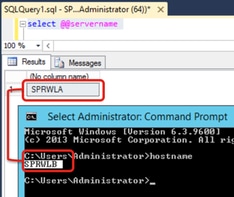
Para soltar o nome do servidor SQL, execute esse comando no SSMS em relação ao banco de dados mestre.
EXEC sp_dropserver @server=
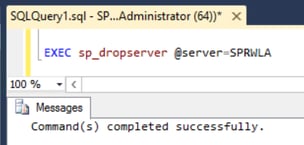
Para adicionar um novo nome de servidor SQL, execute este comando.
EXEC sp_addserver @server=
, @local=LOCAL
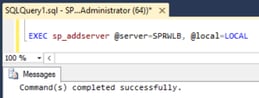
Reinicie o SQL Server e o SQL Server Agent do Windows Services e verifique a saída de select @@servername Consulta SQL.
Habilitar Replicação SQL Manualmente
Caution: Use este procedimento apenas se o WebSetup não puder estabelecer a replicação e os erros não estiverem claros.
Execute este procedimento armazenado em bancos de dados BA em ambos os loggers com os respectivos valores variáveis.
EXEC sp_ba_create_replication
@instance=
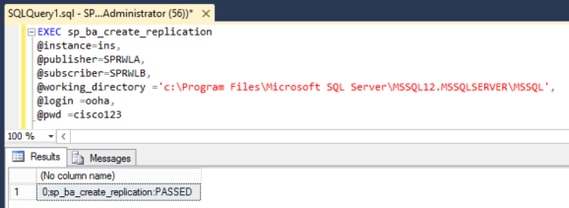
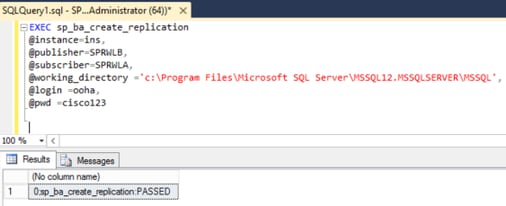
Se você enfrentar um erro "Falha ao CRIAR BANCO DE DADOS", verifique se a conta MSSQLSERVER tem acesso total ao diretório de trabalho do SQL.
Esta imagem exibe o respectivo erro nos registros do SQL Server.
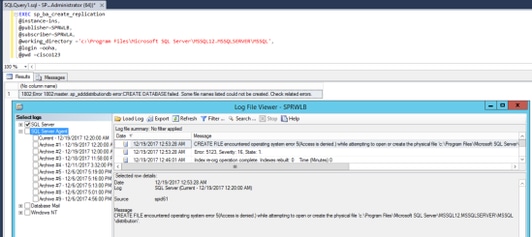
Verifique se a conta MSSQLSERVER tem acesso total ao diretório de trabalho SQL.
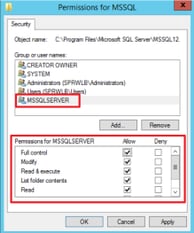
Certifique-se de que a publicação e a assinatura sejam criadas em cada servidor SQL do Logger.
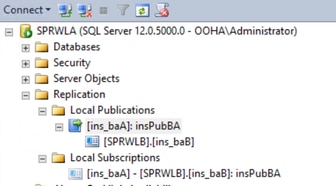
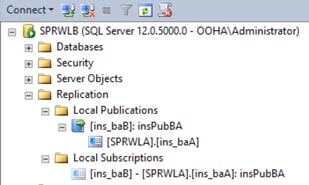
Desativar Replicação SQL Manualmente
Caution: Use este procedimento apenas se o WebSetup não puder estabelecer a replicação e os erros não estiverem claros.
Execute este procedimento em relação aos bancos de dados BA em ambos os loggers com os respectivos valores variáveis.
EXEC sp_ba_remove_replication
@instance =
, @subscriber =
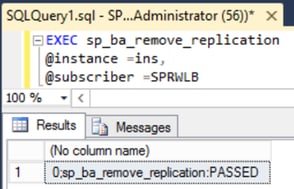
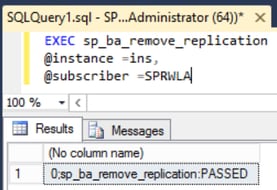
Verifique se Publications foi removido de ambos os servidores Logger SQL.
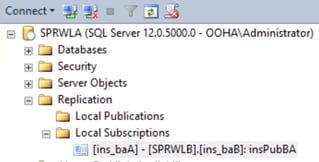
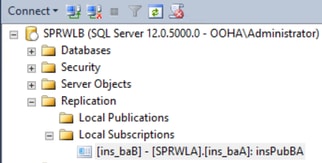
Para limpar completamente o SQL Server da configuração de replicação, você precisa excluir manualmente as assinaturas e descartar os bancos de dados de distribuição em ambos os servidores SQL do Logger.
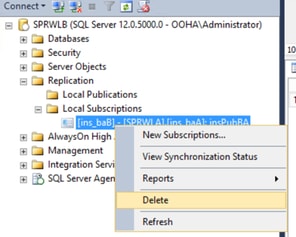
USE master
EXEC sp_dropdistpublisher @publisher=
; EXEC sp_dropdistributiondb @database=distribution; EXEC sp_dropdistributor; GO
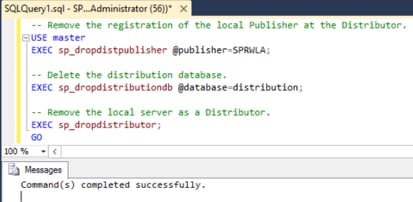
Em alguns casos, o último comando pode falhar com a mensagem de erro "Não é possível soltar o nome do servidor como Distributor Publisher porque há bancos de dados ativados para replicação nesse servidor".
EXEC sp_dropdistributor @no_checks = 1, @ignore_distributor =1
Informações Relacionadas
- Guia da Opção de Saída UCCE 11.6
- Guia de design do UCCE 11.6 - Considerações sobre alta disponibilidade da opção de saída
- Referência de Replicação Transacional SQL
- Suporte Técnico e Documentação - Cisco Systems
Colaborado por engenheiros da Cisco
- Aleksey YankovskyyCisco TAC Engineer
Contate a Cisco
- Abrir um caso de suporte

- (É necessário um Contrato de Serviço da Cisco)
 Feedback
Feedback